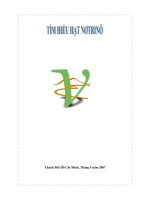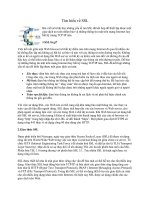Tìm hiểu Pfsense Firewall ppt
Bạn đang xem bản rút gọn của tài liệu. Xem và tải ngay bản đầy đủ của tài liệu tại đây (2.5 MB, 43 trang )
“BACHKHOA-NPOWER” − HỆ THỐNG ĐÀO TẠO CHUYÊN GIA
MẠNG QUỐC TẾ
o0o
ĐỀ TÀI HOÀN THÀNH MÔN HỌC
“CompTIA Security + Certification”
Tìm hiểu Pfsense Firewall
Giảng viên hướng dẫn:
Sinh viên:
Lớp: CNC6
2
Mục lục
Mục lục 2
I. Giới thiệu Firewall pfSense 3
II. Cài đặt và cấu hình Pfsense 5
1. Cài đặt Pfsense 5
2.Cấu hình card mạng cho máy Pfsense 7
3. Đặt IP và thiết lập DHCP cấp phát vào bên trong mạng LAN 8
4. Cấu hình Pfsense qua giao diện web - WebGUI 8
5. Cài đặt Packages 12
5. Backup and Recovery 13
III. Một số ứng dụng và dịch vụ cơ bản của pfsense 14
1. Tính năng của pfsense firewall 14
1.2 NAT 14
1.3 Firewall Rules 14
1.4 Firewall Schedules 16
1.5 Traffic shaper 17
1.6 Virtual IPs 20
2 .Một số dịch vụ của pfsense
21
2.1 Captive portal 21
2.2 DHCP Server 24
2.3 Load Balancer 25
3. VPN trên Pfsense 27
3.1 VPN PPTP 27
3.2 OpenVPN Site to Site 31
III. Triển khai mô hình mạng Font-BackEnd 36
IV. Nhận xét 43
2
I. Giới thiệu Firewall pfSense
Để bảo vệ cho hệ thống mạng bên trong thì chúng ta có nhiều giải pháp như
sử dụng Router Cisco, dùng tường lửa của Microsoft như ISA….
Tuy nhiên những thành phần kể trên tương đối tốn kém. Vì vậy đối với
người dùng không muốn tốn tiền nhưng lại muốn có một tường lửa bảo vệ hệ
thống mạng bên trong (mạng nội bộ) khi mà chúng ta giao tiếp vối hệ thống mạng
bên ngoài (Internet) thì PFSENSE là một giải pháp tiết kiệm và hiệu quả tương đối
tốt nhất đối với người dùng.
pfSense là một ứng dụng có chức năng định tuyến vào tường lửa mạnh và
miễn phí, ứng dụng này sẽ cho phép bạn mở rộng mạng của mình mà không bị
thỏa hiệp về sự bảo mật. Bẳt đầu vào năm 2004, khi m0n0wall mới bắt đầu chập
chững– đây là một dự án bảo mật tập trung vào các hệ thống nhúng – pfSense đã
có hơn 1 triệu download và được sử dụng để bảo vệ các mạng ở tất cả kích cỡ, từ
các mạng gia đình đến các mạng lớn của của các công ty. Ứng dụng này có một
cộng đồng phát triển rất tích cực và nhiều tính năng đang được bổ sung trong mỗi
phát hành nhằm cải thiện hơn nữa tính bảo mật, sự ổn định và khả năng linh hoạt
của nó
Pfsense bao gồm nhiều tính năng mà bạn vẫn thấy trên các thiết bị tường
lửa hoặc router thương mại, chẳng hạn như GUI trên nền Web tạo sự quản lý một
cách dễ dàng. Trong khi đó phần mềm miễn phí này còn có nhiều tính năng ấn
tượng đối với firewall/router miễn phí, tuy nhiên cũng có một số hạn chế.
Pfsense hỗ trợ lọc bởi địa chỉ nguồn và địa chỉ đích, cổng nguồn hoặc cổng
đích hay địa chỉ IP. Nó cũng hỗ trợ chính sách định tuyến và có thể hoạt động
trong các chế độ bridge hoặc transparent, cho phép bạn chỉ cần đặt pfSense ở giữa
các thiết bị mạng mà không cần đòi hỏi việc cấu hình bổ sung. pfSense cung cấp
network address translation (NAT) và tính năng chuyển tiếp cổng, tuy nhiên ứng
dụng này vẫn còn một số hạn chế với Point-to-Point Tunneling Protocol (PPTP),
Generic Routing Encapsulation (GRE) và Session Initiation Protocol (SIP) khi sử
dụng NAT.
2
pfSense được dựa trên FreeBSD và giao thức Common Address
Redundancy Protocol (CARP) của FreeBSD, cung cấp khả năng dự phòng bằng
cách cho phép các quản trị viên nhóm hai hoặc nhiều tường lửa vào một nhóm tự
động chuyển đổi dự phòng. Vì nó hỗ trợ nhiều kết nối mạng diện rộng (WAN) nên
có thể thực hiện việc cân bằng tải. Tuy nhiên có một hạn chế với nó ở chỗ chỉ có
thể thực hiện cân bằng lưu lượng phân phối giữa hai kết nối WAN và bạn không
thể chỉ định được lưu lượng cho qua một kết nối.
2
II. Cài đặt và cấu hình Pfsense
1. Cài đặt Pfsense
Trên máy tính cài Pfsense chúng ta bỏ đĩa pfSense LiveCD Installer vào ổ
CD/DVD để tiến hành cài đặt.
• Màn hình Welcom to FreeBSD!
• Chọn 99 để bắt đầu quá trình cài đặt Pfsense lên máy tính.
2
• Chọn Accept these settings để chấp nhận việc cài đặt Pfsense.
• Chọn Quick/Easy Install hoặc Custom Install để cài đặt vào ổ cứng
Giao diện textmode pfsense sau khi cài xong
2
2.Cấu hình card mạng cho máy Pfsense
Enter an Option : 1 và Chọn số 1 để bắt đầu thiết lập các Interface
Do you want to setup VLANs now -> Chọn N
Dựa vào địa chỉ MAC để phân biệt card mạng Internal và External
Gõ le0 để thiết lập Interface LAN , le1 để thiết lập Interface WAN .Nếu máy có 2
card mạng WAN thì chọn thêm le2 để thiết lập Interface WAN2
Sau khi thiết lập đủ Interface thì bạn để trống và ấn Enter khi được hỏi “Enter the
Optional …”
Chọn Y để tiến hành quá trình thiết lập card mạng.
Thông tin card mạng của pfsense sau khi được thiết lập
2
3. Đặt IP và thiết lập DHCP cấp phát vào bên trong mạng LAN
Thiết lập IP cho card mạng LAN chọn 2 ,Nhập IP mà bạn muốn đặt và Enter the
new LAN subnet bit count : 24 và Enter
Chọn “Y” để thiết lập DHCP cấp phát IP cho các máy Client (Network Internal).
Tạo dải IP cấp phát cho Client (Như trong hình từ 10.0.0.10 > 10.0.0.100 )
4. Cấu hình Pfsense qua giao diện web - WebGUI
Tại máy Client -> Vào trình duyệt và gõ vào IP internal của pfsense và đăng nhập
băng tài khoản và mật khẩu mặc định : admin - pfsense
2
• Nhấn Next
• Khai báo DNS Server cho máy Pfsense -> Next.
• Chọn múi giờ cho pfsense > Next
2
Trong giao diện WAN, có thể chọn giữa nhiều kết nối khác nhau như Static,
Dynamic Host Configuration Protocol (DHCP), Point-to-Point Protocol và PPPoE.
Chọn kết nối thích hợp như được cấu hình bởi ISP của bạn.
Cấu hình LAN hoàn toàn rất đơn giản. Nếu bạn chưa thực hiện thì trước khi cài
đặt, bạn chỉ cần thiết lập địa chỉ IP.
2
Thiết lập lại mật khẩu admin truy cập vào pfsense
Giao diện cấu hình Pfsense trên nền web.
2
5. Cài đặt Packages
Người dùng có nhu cầu thêm các chức năng mở rộng của chương trình cài đặt
pfSense ,bạn có thể thêm các gói từ một lựa chọn các phần mềm
Gói có thể được cài đặt bằng cách sử dụng Package Manager, nằm tại menu
System. Package Manager sẽ hiển thị tất cả các gói có sẵn bao gồm một mô tả
ngắn gọn về chức năng của nó.
Để cài đặt một gói phần mềm, hãy nhấp vào "Add" biểu tượng trên bên phải của
trang.
Sau khi hoàn thành cài đặt , gói mới sẽ hiển thị trong "Installed packages" của
pfSense Package Manager.
2
Loại bỏ một Packages pfSense là tương đối dễ dàng. Từ quan điểm gói cài đặt,
chọn "Hủy bỏ" biểu tượng từ phần bên phải của trang. Việc này sẽ khởi chạy trình
cài đặt gói, mà sẽ hiển thị sự tiến bộ của việc loại bỏ gói.
5. Backup and Recovery
Để Sao lưu hay khôi phục cấu hình pfsense vào Diagnostics/Backup/restore
Việc sao lưu hay khôi phục cấu hình pfsense cũng tương đối dễ dàng. Bạn chỉ cần
chọn khu vực cần sao lưu hay khôi phục cấu hình của Aliases, NAT, traffic
shaper,PPTP Server,system…
2
III. Một số ứng dụng và dịch vụ cơ bản của pfsense
1. Tính năng của pfsense firewall
1.1 pfSense Aliases
Aliases có thể giúp bạn tiết kiệm một lượng lớn thời gian nếu bạn sử dụng chúng
một cách chính xác
Một Aliases ngắn cho phép bạn sử dụng cho một host ,cổng hoặc mạng có thể
được sử dụng khi tạo các rules trong pfSense .Sử dụng Aliases sẽ giúp bạn
cho phép bạn lưu trữ nhiều mục trong một nơi duy nhất có nghĩa là bạn không cần
tạo ra nhiều rules cho nhóm các máy hoặc cổng
Việc sửa đổi rules trở nên dẽ dàng hơn
1.2 NAT
PfSense cung cấp network address translation (NAT) và tính năng chuyển tiếp
cổng, tuy nhiên ứng dụng này vẫn còn một số hạn chế với Point-to-Point Tunneling
Protocol (PPTP), Generic Routing Encapsulation (GRE) và Session Initiation
Protocol (SIP) khi sử dụng NAT.
Trong Firewall bạn cũng có thể cấu hình các thiết lập NAT nếu cần sử dụng cổng
chuyển tiếp cho các dịch vụ hoặc cấu hình NAT tĩnh (1:1) cho các host cụ thể.
Thiết lập mặc định của NAT cho các kết nối outbound là automatic/dynamic, tuy
nhiên bạn có thể thay đổi kiểu manual nếu cần.
1.3 Firewall Rules
Nơi lưu các rules (Luật) của Firewall. Để vào Rules của pfsense vào Firewall →
Rules.
Mặc định pfsense cho phép mọi trafic ra/vào hệ thống .Bạn phải tạo ra các rules để
quản lí mạng bên trong firewall
2
Để add rules mới nhấn vào biểu tương dấu
Ví dụ: Tạo rules Cấm truy cập web sử dụng công 80 cho các máy LAN trong đó
MayLan là tên Aliases .Sau khi tạo xong nhấn Save và Apply Changes
2
1.4 Firewall Schedules
Các Firewall rules có thể được sắp xếp để nó có chỉ hoạt động vào các thời điểm
nhất định trong ngày hoặc vào những ngày nhất định cụ thể hoặc các ngày trong
tuần.
Để tạo một Schedules mới vào Firewall > Schedules : Nhấn dấu +
Ví dụ:Tạo lịch tên GioLamViec của tháng 12 Từ thứ hai đến thứ bẩy và thời gian
từ 8 giờ đến 17 giờ
Sau khi tạo xong nhấn Add Time
Bên dưới sẽ hiện ra lịch chi tiết vừa thiết lập
Xong nhấn Save
2
1.5 Traffic shaper
Traffic Sharper giúp bạn theo dõi và quản lí băng thông mạng dễ dàng và hiệu quả
hơn
Traffic Shaping là phương pháp tối ưu hóa kết nối Internet. Nó tăng tối đa tốc độ
trong khi đảm bảo tối thiểu thời gian trễ .Khi sử dụng những gói dữ liệu ACK được
sắp xếp thứ tư ưu tiên trong đường truyền tải lên, điều này cho phép tiến trình tải
về được tiếp tục với tốc độ tối đa.
Cấu hình Traffic Sharper để quản lý băng thông
• Mở giao diện Web của Pfsense -> chọn Firewall -> Traffic Sharper
• Chọn Next
• Chọn Inside là Lan -> nhập vào tốc độ download của đường truyền
Outside chọn Wan và nhập vào tốc độ Upload của đường truyền
Chọn Next
2
• Hỗ trợ Voice IP > Next
• Chọn Next
2
• Hỗ trợ mạng ngang hàng như BitTorent , CuteMX, iMesh….
• Hỗ trợ mạng chơi game như BattleNET , Xbox360 ,và một số game trực
tuyến
2
• Quản lí băng thông của một số ứng dụng khác như Remote Service ,VPN,
Messengers, Web,Mail , Miscellaneous
1.6 Virtual IPs
Một Virtual IPs có thể sử dụng bất kỳ địa chỉ IP của pfSense, đó không phải là một
địa chỉ IP chính. Trong các tình huống khác nhau, mỗi trong số đó có các tính
năng riêng của nó. Virtual IP được sử dụng để cho phép pfSense đúng cách chuyển
tiếp lưu lượng cho những việc như chuyển tiếp cổng NAT, NAT Outbound, và
NAT 1:1. Họ cũng cho phép các tính năng như failover, và có thể cho phép các
dịch vụ trên router để gắn kết với địa chỉ IP khác nhau.
CARP
2
• Có thể được sử dụng bởi các bức tường lửa chính nó để chạy các dịch vụ
hoặc được chuyển tiếp
• Tạo ra lớp 2 traffic cho các VIP
• Có thể được sử dụng cho clustering (tường lửa và tường lửa chủ failover chế
độ chờ)
• Các VIP đã được trong cùng một subnet IP của giao diện thực
• Sẽ trả lời ICMP ping nếu được phép theo các quy tắc tường lửa.
Proxy ARP
• Không thể được sử dụng bởi các bức tường lửa chính nó, nhưng có thể được
chuyển tiếp
• Tạo ra lớp 2 giao thông cho các VIP
• Các VIP có thể được trong một subnet khác với IP của giao diện thực
• Không trả lời gói tin ICMP ping.
Khác
• Có thể được sử dụng nếu các tuyến đường cung cấp cho bạn VIP của bạn dù
sao mà không cần thông báo lớp 2
• Không thể được sử dụng bởi các bức tường lửa chính nó, nhưng có thể được
chuyển tiếp
• Các VIP có thể được trong một subnet khác với các giao diện IP
• Không trả lời ICMP Ping.
2 .Một số dịch vụ của pfsense
2.1 Captive portal
Captive portal là 1 tính năng thuộc dạng flexible, chỉ có trên các firewall thương
mại lớn. Tính năng này giúp redirect trình duyệt của người dùng vào 1 trang web
2
định sẵn, từ đó giúp chúng ta có thể quản lý được người dùng . Tính năng này tiên
tiến hơn các kiểu đăng nhập như WPA, WPA2 ở chỗ người dùng sẽ thao tác trực
tiếp với 1 trang web (http, https) chứ không phải là bảng đăng nhập khô khan như
kiểu authentication WPA,WPA2.
Tính năng captive portal nằm ở mục Services/captive portal
Captive portal: Tinh chỉnh các chức năng của Captive Portal.
Pass-though MAC: Các MAC address được cấu hình trong mục này sẽ được bỏ
qua,không authentication.
Allowed IP address: Các IP address được cấu hình sẽ không authentication.
Users: Tạo local user để dùng kiểu authentication: local user
File Manager: Upload trang quản lý của Captive portal lên pfsense.
Enable captive portal: Đánh dấu chọn nếu muốn sử dụng captive portal.
Maximum concurrent connections:Giới hạn các connection trên mỗi ip/user/mac
Idle timeout:Nếu mỗi ip không còn truy cập mạng trong 1 thời gian xác định thì sẽ
ngắt kết nối của ip/user/mac.
Hard timeout: Giới hạn thời gian kết nối của mỗi ip/users/mac.
Logout popup windows: Xuất hiện 1 popup thông báo cho ip/user/mac
Redirect URL: Địa chỉ URL mà người dùng sẽ được direct tới sau khi đăng nhập
2
MAC filtering: Đánh dấu vào nếu pfsense nằm trước router. Bởi vì pfsense quản
lý kết nối theo MAC (mặc định). Mà khi dữ liệu qua Router sẽ bị thay đổi mac
address nên nếu timeout thì toàn bộ người dùng sẽ mất kết nối.
Authentication: Chọn kiểu chứng thực. Pfsense hỗ trợ 3 kiểu:
No authentication: pfsense sẽ điều hướng người dùng tới 1 trang nhất định
mà không chứng thực.
Local user manager: pfsense hỗ trợ tạo user để chứng thực.
Radius authentication: Chứng thực bằng radius server (Cần chỉ ra địa chỉ ip của
radius, port, )
2
Tạo trang index.htm có nội dung:
<form method="post" action="$PORTAL_ACTION$">
<input name="auth_user" type="text">
<input name="auth_pass" type="password">
<input name="redirurl" type="hidden" value="$PORTAL_REDIRURL$">
<input name="accept" type="submit" value="Continue">
</form>
Rồi chọn browse trong portal page content rồi up file này lên. Rồi bấm SAVE để
lưu lại.
Cuối cùng ta tạo user trong tab user của captive portal.
2.2 DHCP Server
DHCP Server chỉnh cấu hình cho mạng TCP/IP bằng cách tự động gán các địa chỉ
IP cho khách hàng khi họ vào mạng.
2
Mặc dù có thể gán địa chỉ IP vĩnh viễn cho bất cứ máy tính nào trên mạng
2.3 Load Balancer
Chức năng cân băng tải của pfsense có những đặc điểm
Ưu điểm
- Miễn phí.
- Có khả năng bổ sung thêm tính năng bằng gói dịch vụ cộng thêm.
- Dễ cài đặt, cấu hình.
Hạn chế
- Phải trang bị thêm modem nếu không có sẵn.
- Không được hỗ trợ từ nhà sản xuất như các thiết bị cân bằng tải khác.
- Vẫn chưa có tính năng lọc URL như các thiết bị thương mại.
- Đòi hỏi người sử dụng phải có kiến thức cơ bản về mạng để cấu hình.